Cum să remediați eroarea Tap To Retry pe Snapchat Lens
Cum să remediați eroarea Tap To Retry pe Snapchat Lens
iOS 15 este disponibil pentru o listă lungă de dispozitive. iPhone 6S, care a fost lansat în 2015, poate fi actualizat la iOS 15. Nu va primi toate funcțiile pe care le va avea iPhone 13, dar rămâne eligibil pentru toate actualizările iOS 15. Toate modelele de iPhone, începând de la iPhone 6S la iPhone 13, vor putea face upgrade la iOS 15, totuși, experiența nu va fi aceeași pentru toată lumea. Singurul factor unificator sunt erorile; majoritatea utilizatorilor de iPhone vor experimenta aceleași erori.
Remediați problemele de Wi-Fi cu iOS 15
Utilizatorii de iPhone care au făcut upgrade la iOS 15 au avut probleme la conectarea la o rețea WiFi. Unii utilizatori au avut probleme cu Bluetooth, precum și cu obținerea unui semnal de rețea. Dacă întâmpinați probleme cu WiFi după actualizarea la iOS 15, încercați soluțiile de mai jos.
1. Comutați în modul Avion
Încercați să comutați modul avion pe iPhone. Glisați în jos din dreapta sus și deschideți Centrul de control. Atingeți comutatorul Avion pentru a-l porni și așteptați câteva minute. Dezactivați modul Avion și verificați dacă vă puteți conecta la o rețea WiFi.
2. Reporniți iPhone-ul
iPhone-ul repornește atunci când instalează o actualizare, dar dacă întâmpinați probleme de orice fel, repornirea dispozitivului este întotdeauna o idee bună.
Dacă iPhone-ul tău are un buton de pornire;
3. Uitați și alăturați-vă din nou la rețea
Dacă nu vă puteți conecta la o rețea WiFi și este o rețea la care vă conectați în mod obișnuit, uitați de rețea și conectați-vă din nou la ea. Asigurați-vă că sunteți aproape de router.
4. Resetați setările de rețea
Resetați setările de rețea de pe iPhone. Nu veți pierde date, dar va trebui să asociați dispozitivele Bluetooth și să vă conectați din nou la rețelele WiFi.
5. Instalați actualizări iOS
iOS 15 a fost lansat de ceva vreme, iar iOS 15.1 este acum disponibil și el. Dacă dispozitivul dvs. a avut probleme după actualizare, instalați și pe următorul. Va rezolva problemele.
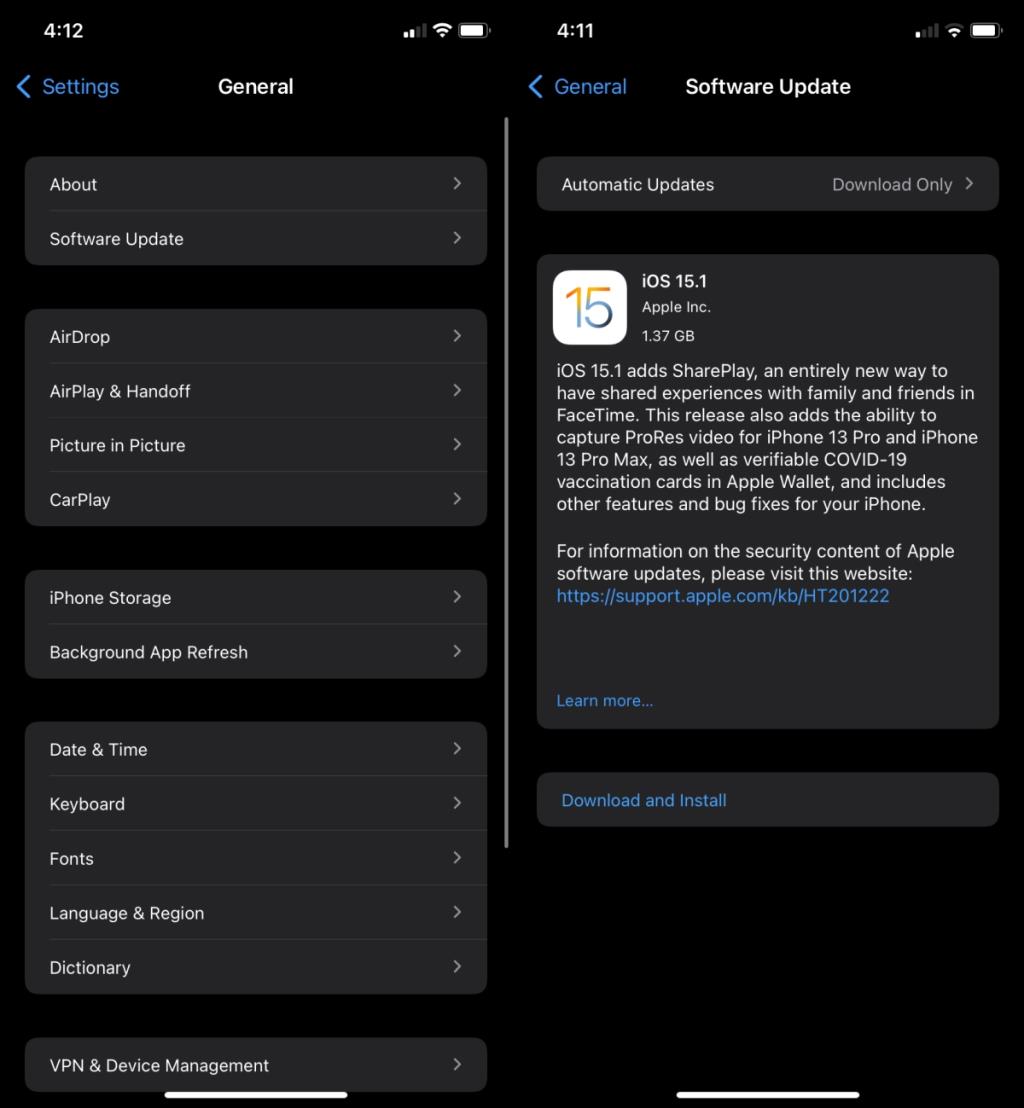
Concluzie
Dacă ați primit o husă nouă pentru iPhone, verificați dacă poate interfera cu conexiunea. Husele iPhone pot cauza, uneori, probleme, mai ales dacă iPhone-ul tău este vechi. În această notă, asigurați-vă că telefonul este încărcat dacă este vechi. Un telefon vechi și cu bateria scăzută poate avea probleme la menținerea unei conexiuni wireless. Dacă iPhone-ul dvs. este nou-nouț, adică un iPhone 13, ar putea merita să îl verificați de către Apple.
Cum să remediați eroarea Tap To Retry pe Snapchat Lens
Cum să actualizați firmware-ul pe un tracker de activitate sau un ceas inteligent
Dacă activezi notificările pentru aplicația Twitter, aceasta te va alerta când cineva te menționează într-un tweet sau adaugă la favorite sau retweet-ează ceva ce ai postat pe Twitter.
Apple Music este un serviciu de muzică bazat pe abonament care, deoarece este de la Apple, este activat forțat atunci când deschizi aplicația Muzică pe dispozitivul tău iOS. Când
Cum să distribui o postare de pe Instagram în povestea ta
Te-ai săturat de sugestiile aleatorii de prieteni pe Snapchat? Află cum să dezactivezi Adăugare rapidă în setările Snapchat și să controlezi cine te poate adăuga.
Cum să folosești provocările cu lentile pe Snapchat
Cum să dezactivezi confirmările de citire pe Skype
Cum să folosești Google Translate offline pe telefon
Folosirea unui iPad ca instrument de luat notițe este inteligentă, dar care aplicație este cea mai bună? Acestea sunt aplicațiile noastre absolut preferate pentru a lua notițe pe un iPad.

![Cum să dezactivezi ecranul de pornire Apple Music în aplicația Muzică [iOS] Cum să dezactivezi ecranul de pornire Apple Music în aplicația Muzică [iOS]](https://tips.webtech360.com/resources8/r252/image-9677-0829094420163.jpg)